PC104 BIOS 死机恢复
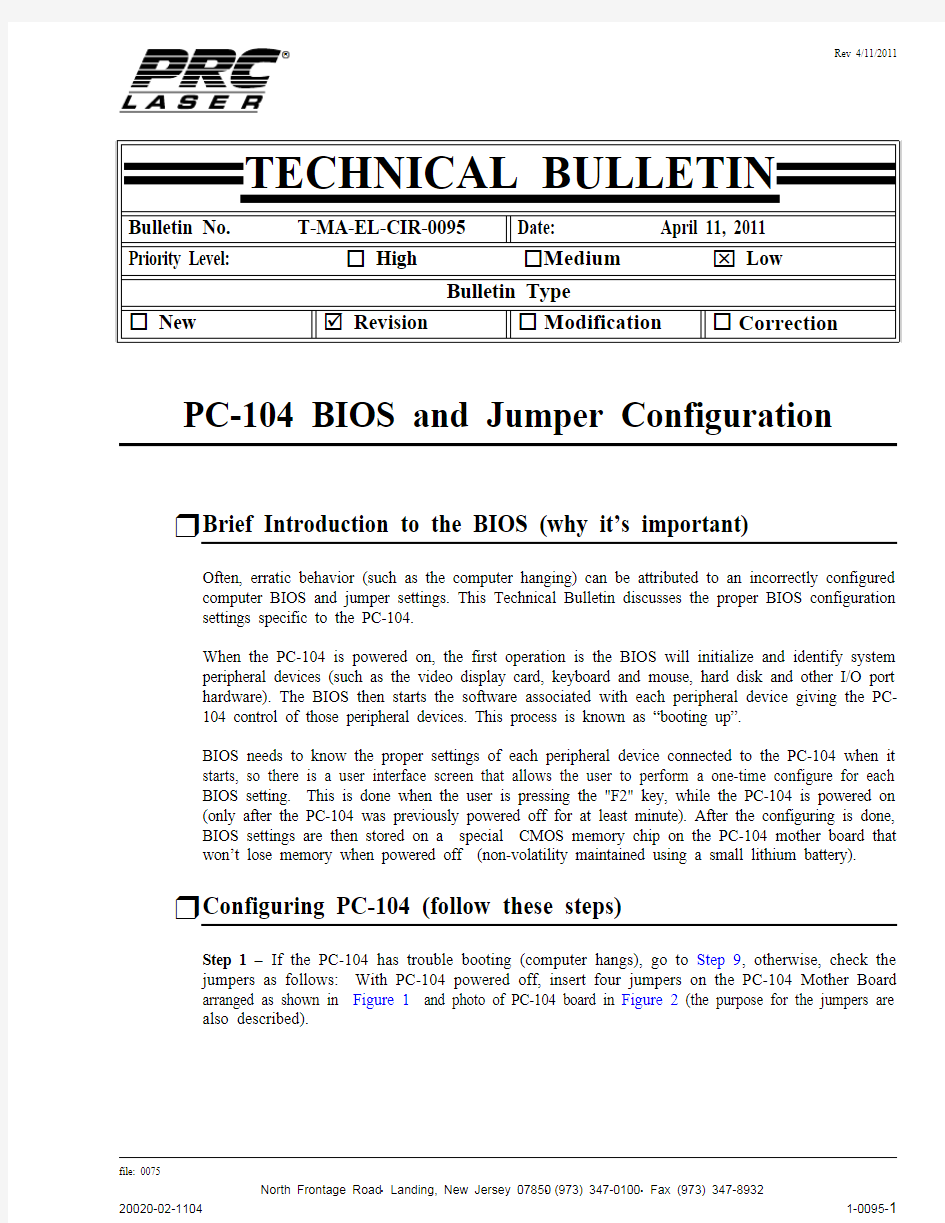

TECHNICAL BULLETIN
Bulletin No. T-MA-EL-CIR-0095Date: April 11, 2011Priority Level: High
Medium ? Low
Bulletin Type
New
Revision Modification
Correction
file: 0075
Rev 4/11/2011
PC-104 BIOS and Jumper Configuration
U Brief Introduction to the BIOS (why it’s important)
Often, erratic behavior (such as the computer hanging) can be attributed to an incorrectly configured
computer BIOS and jumper settings. This Technical Bulletin discusses the proper BIOS configuration settings specific to the PC-104.
When the PC-104 is powered on, the first operation is the BIOS will initialize and identify system peripheral devices (such as the video display card, keyboard and mouse, hard disk and other I/O port hardware). The BIOS then starts the software associated with each peripheral device giving the PC-104 control of those peripheral devices. This process is known as “booting up”.
BIOS needs to know the proper settings of each peripheral device connected to the PC-104 when it starts, so there is a user interface screen that allows the user to perform a one-time configure for each BIOS setting. This is done when the user is pressing the "F2" key, while the PC-104 is powered on (only after the PC-104 was previously powered off for at least minute). After the configuring is done, BIOS settings are then stored on a special CMOS memory chip on the PC-104 mother board that won’t lose memory when powered off (non-volatility maintained using a small lithium battery).
U Configuring PC-104 (follow these steps)
Step 1 – If the PC-104 has trouble booting (computer hangs), go to Step 9, otherwise, check the jumpers as follows: With PC-104 powered off, insert four jumpers on the PC-104 Mother Board arranged as shown in Figure 1 and photo of PC-104 board in Figure 2 (the purpose for the jumpers are also described).
Figure – 1CMOS Battery connected to maintain memory settings (unplugging this will clear BIOS settings)
COM3 serial port will
interrupt computer on IRQ9 when new data arrives
COM4 serial port will
interrupt computer on IRQ15 when new data arrives (or sent)
A/D port will
interrupt computer on IRQ7
when new analog
data needs to be
sampled and digitized (or sent)
(input / output)
Add Jumper:Add Jumper:
Add Jumper:
Add Jumper: Set Up Jumpers on PC-104 Mother Card as Shown
Figure – 2 View of Jumpers on the PC-104 Mother Board
file: 0075
Rev 4/11/2011
Step 2 – With power still off, connect a monitor, mouse and keyboard (see Figure 3).
Figure – 3Keyboard plug here Mouse plug here
Monitor plug here
View of PC-104 Hookup
Step 3 – Power on the PC-104 and immediately toggle F2 and F3 keys on keyboard until BIOS screen appears.
Step 4 – On the Main Menu Tab check the following settings:
a. Quick Boot Mode [Disable]
b. Floppy Check [Enable]
c. Summary Screen [Disable]
If necessary, to change settings, scroll to desired setting with up and down arrows. When setting is highlighted hit “Enter”. Choose new setting from pop-up menu and hit “Enter” to change. Alter the settings to appears as shown in Figure 4 :
Figure – 4 BIOS MAIN MENU SETTINGS
Step 5 – Hit “Right Arrow” and go to “Advanced Menu” Tab. Check parameters and change as before, if necessary (see Figure 5).
a. PS/2 Mouse [Auto Detect]
b. Boot Video [Auto]
c. LCD [7]
d. Local Bus IDE [Primary]
e. Legacy USB Support [Disable]
f. Large Disk Access Mode [DOS]
g. Install O/S [Other]
h. Reset Configuration Data [No]
Figure – 5 BIOS ADV ANCED MENU SETTINGS
Rev 4/11/2011
necessary (see Figure 6).
a. Serial Port A [Enable], [3F8], [IRQ4]
b. Serial Port B [Enabled], [Normal], [2F8], [IRQ3]
c. Serial Port C [Enabled], [3E8], [IRQ9], [RS485]
d. Serial Port D [Enabled], [2E8], [IRQ15], [RS232]
e. Data Acquisition IRQ [IRQ7]
Figure – 6 BIOS ADV ANCED MENU SETTINGS (I/O Device Configuration)
proper settings (see Figure 7 through Figure 9).
file: 0075
Figure – 7 BIOS SECURITY MENU SETTINGS
Figure – 8 BIOS POWER MENU SETTINGS
Rev 4/11/2011
Figure – 9 BIOS BOOT MENU SETTINGS
Changes” and hit “Enter”. Select “Yes’ to save configuration. Check that the jumpers are still configured as
shown in Step 1 and not removed. Allow PC104 to reboot to operator screen (see Figure 10).
Figure – 10 EXIT BIOS and SA VING SETTINGS
following steps to clear the CMOS RAM:
a. Power-down the CPU.
b. Remove the BAT jumper (see Figure 1 for jumper location).
c. Wait a 60 seconds.
d. Re-insert the BAT jumper.
e. Power-up the CPU.
f. If BAT jumper was removed, review Step 1 through Step 8 and reconfigure settings as needed.
file: 0075
最全的刷bios方法
刷新主板BIOS的几种方法BIOS(Basic Input-Output System)即电脑的基本输入输出系统,是集成在主板上的一个ROM芯片,它提供了电脑系统最基础的功能支持。其中包含了开机引导代码、基础硬件驱动程序、参数设置程序以及一些厂商自主研发的软件等。BIOS的一大特点就是可以用特定的方法来刷新,这就是通常所说的BIOS升级。升级BIOS除了可以获得许多新的功能之外,还可以解决芯片组、主板设计上的一些缺陷,排除一些特殊的电脑故障等。提到刷新BIOS,很多人一定认为做这种事很危险,弄不好就会把BIOS刷坏。其实,如果你掌握了正确的方法,并且操作得当,一般是没有什么问题的。刷新BIOS的方法有很多种,除了可以在DOS下刷新外,还可以在Windows下刷新,另外还有一些主板厂商在其主板中设计了BIOS刷新工具,开机后按相应的组合键就可以调出BIOS刷新工具进行刷新。下面就让我来给大家一一介绍一下。 现在国内市面上比较流行的主板BIOS主要有Award BIOS和AMI BIOS这两种,不同类型的BIOS所使用的刷新程序也不相同。我们可以通过开机自检画面判断,或者开机时按“Del”键进入CMOS后,在其设置界面上判断。以下均以Award BIOS为例: 1.在DOS下刷新 1)先将主板的最新BIOS文件(如:Awardbios.bin文件)和刷新工具awdflash.exe下载 至你的硬盘上的一个文件夹中,如D:\BIOS文件夹。 2)制作一张Windows 98启动盘,在BIOS中设成从软驱启动,用这张启动盘引导系统进入 DOS实模式状态。 注意:在Windows 98下制作启动盘时,要选择“仅复制系统文件”这项。制作好的启动盘里面只含有“Io.sys、Msdos.sys、Command.com”这三个文件。 另外,如果你的系统是Windows 98,也可以在系统启动时迅速按下F8键,在出现的启动选择菜单里选择第6项“Safe Mode Command Prompt Only”,也可以进入到DOS实模式下。 3)输入CD D:\BIOS,进入到D:\BIOS目录。再输入awdflash.exe,进入到刷新软件的界 面。 4)在“File Name to Program”后面输入你下载的新版本BIOS名Awardbios.bin。 5)回车后,刷新软件会问你“Do you want to save BIOS(Y/N)”,为了保险起见我们一 般按“Y”键选择备份原有的BIOS文件。按提示在“File Name to Save”后面输入要保存的BIOS文件名(如oldbios.bin)后回车,此时刷新程序开始备份你的BIOS文件。 6)备份工作完成后,刷新程序会再次提示你“Are you sure to program(Y/N)”,其意思为 你确认更新BIOS吗?此进按“Y”,刷新程序就把最新的BIOS文件写入到BIOS里了。 BIOS刷新完成后,会出现两个提示信息:一是按F1进行重新启动,二是按F10退出返回DOS,你可以根据你的实际情况来选择。如果你认为你的刷新操作是完全正确的,你就可以按F1键重新启动电脑;如果你认为刷新过程中存在一些错误或不当,就按F10退出,重新刷新。 2.在Windows下刷新 随着Windows使用者的增多,人们越来越习惯在图形化的界面下操作,毕竟现在用DOS
WORD未保存,异常关闭解决方法
WORD未保存,异常关闭解决方法 日常工作中,如果正在用Word 2007编辑文档,电脑突然死机,或是关机,而又没有及时保存,那损失是无法用语言来形容的。 虽说Word2007可以自动恢复因意外关闭时保存的文档,但谁能保证做到万无一失?况且,如果在Word2007中设定的自动恢复信息时间是默认的时间(默认的自动恢复是10分钟),那这10分钟内的工作成果,可能就付诸东流了。 此时,就需要我们来手动恢复这些数据了。 打开“C:\Documents andSettings\Administrator.用户名- CC19B9C4FD1\ Microsoft\Word”这个文件夹(因用户名称不同,显示可能稍有差异),在文件夹中就能找到死机时自动保存的文件。 由于“Microsoft\Word”文件夹是隐藏的,所以打开过程有些繁琐,我们可以这样操作,在Word窗口中点击“Officel图标→选项”,在打开的“选项”窗口中选择“保存”,之后在右侧窗口中,将“自动恢复文件位置”框中的文件路径复制,然后,在桌面上打开“我的电脑”,将刚才复制的文件路径粘贴到地址栏中,按下回车即可。 在打开的文件夹中,右击鼠标,选择“排列图标→修改时间”,即可将文件夹的所有文件按时间进行排列,这样,即使Word没有自动恢复,我们也可以按死机时间找回相对应的文件了,先将文件打开,再将其另存为即可。 小提示:平时在编辑文档时,最好是将“保存自动恢复信息时间间隔”设置为1分钟。方法是在Word窗口中点击“Officel图标→选项”,在打开的“选项”窗口中选择“保存”之后,在右侧窗口中将“保存自动恢复信息时间间隔”修改为1分钟,点击“确定”即可。这样,即使发生意外问题,也可以将损失降低到最小程度了。
受损植物群落恢复与重建
受损植物群落恢复与重建的原理与方法生态恢复与重建含义:指通过人工方法,按照自然规律,恢复天然的生态系统。它是试图重新创造、引导或加速自然演化过程。人类没有能力去恢复出真的天然系统,但是可以帮助自然,把一个地区需要的基本植物和动物放到一起,提供基本的条件,然后让它自然演化,最后实现恢复 生态重建则是指受损的生态系统在自然恢复与人类改造作用下最终形成一种改进的与原状态完全不同的生态系统的过程。 恢复与重建原理:生态恢复与重建是指根据生态学原理,通过一定的生物、生态以及工程的技术与方法,人为地改变和切断生态系统退化的主导因子或过程,调整、配置和优化系统内部及其与外界的物质、能量和信息的流动过程及其时空秩序,使生态系统的结构、功能和生态学潜力尽快地成功地恢复到一定的或原有的乃至更高的水平。生态恢复过程一般是由人工设计和进行的,并是在生态系统层次上进行的。这里需要说明的是,生态系统或群落在遭受火灾、砍伐、弃耕等后而发生的次生演替实质上也属于一种生态恢复过程,只是它是一种自然恢复形式罢了。 1. 恢复方法 (1)根据生态系统退化的不同程度和类型,可以采取不同的恢复方式:恢复、重建和保护三种形式。 (2)恢复在生态系统的结构和功能已受到严重的干扰和破坏,影响经济的发展。采用人为措施恢复。 (3)重建在生态系统的结构和功能已受到严重的干扰和破坏,自然恢复有困难,进行人工生态设计,实行生态改建或重建。 (4)保护对生态敏感、景观好、有重要生物资源的地区采用保护的方式。 恢复和重建的一般操作程序 退化生态系统的恢复与重建一般分为下列几个步骤: (1)首先要明确被恢复对象,并确定系统边界; (2)退化生态系统的诊断分析,包括生态系统的物质与能量流动与转化分析,退化主导因子、退化过程、退化类型、退化阶段与强度的诊断与辨识; (3)生态退化的综合评判,确定恢复目标; (4)退化生态系统的恢复与重建的自然、经济、社会、技术可行性分
BIOS更新方法介绍
BIOS更新方法介绍 BIOS更新方法介绍 a.何谓双bios(dual bios)? 主主机板上有两颗bios,分别为“主要bios(main bios)”及“备份bios(backup bios)”。在一般的正常状态下,系统是由主要bios在运作,若您的系统主要bios损坏时,则备份bios将会接管开机的动作并自动修复主要bios,此时您的系统就可以像以往一样正 常的工作。 b.双bios功能及q-flash使用方法 a.当电源开启之后,bios开始进行post(power on self test开机自我测试)时,按下[del]键便可进入award bios的cmos setup主昼面中,按[f8]进入flash utility功 能。
b.dual bios及q-flash程式昼面 c.dual bios程式选项说明 wide range protection:disable(预设值),enable 状况1: 当主要bios在电源开启之後,作业系统载入前,若有failure状况(例如:update escd failure,checksum error或reset,此时wide range protection若设为enabled,会自 动切换到备份bios来完成开机动作。 状况2: 周边卡(例如:scsl卡、网路卡上若有rom bios,并进其bios内做任何的设定,设定完毕后後,此时若由周边卡的rom bios发出讯号要求系统重开机,则不会由备份bios
来开机。但若是使用者自行按电脑机壳面版重开机按钮,则会由备份bios来开机。 boot from:main bios(预设值),backup bios 状况1: 使用者可自行设定开机要由主要bios或是备份bios来开机。 状况2: 主要bios或备份bios其中一颗bios损坏,此项设定会变灰,使用者也无法更改设 定。 auto recovery:enable(预设值),disable 主要bios或备份bios其中一颗checksum failure时,正常的bios会自动修复 checksum failure的bios。 (在bios设定中的power management setup内,acpi suspend type选项若选suspend to ram,此时auto recovery会自动设定为enable。) halt on error:disable(预设值),enable 当halt on error设为enable时,若checksum error或main bios,is wide range protection error,则开机时会出现以下讯息;并使系统暂停,等待使用者按键做进一步处 理: 若auto recovery:disabled会显示[or the other key to continue。] 若auto recovery:enabled会显示[or the other key to auto recover。] keep dmi data:enable(预设值), disable enable:当您更新bios时dmi资料不会被更新。(建议设为enable) disable:当您更新bios时dmi资料将会被更新。
word文档没保存就把word关了
意外死机大家可能都遇到过,此时如果正在用Word 2007编辑文档,又没有及时保存,那损失是无法用语言来形容的。虽说Word2007可以自动恢复因意外关闭时保存的文档,但谁能保证做到万无一失?况且,如果在Word2007中设定的自动恢复信息时间是默认的时间(默认的自动恢复是10分钟),那这10分钟内的工作成果,可能就付诸东流了。 此时,就需要我们来手动恢复这些数据了。只要打开“C:\Documents andSettings\Administrator.用户名-CC19B9C4FD1\ApplicationData\Microsoft\Word”这个文件夹(因用户名称不同,显示可能稍有差异),在文件夹中就能找到死机时自动保存的文件。 由于“Microsoft\Word”文件夹是隐藏的,所以打开过程有些繁琐,我们可以这样操作,在Word窗口中点击“Officel图标→选项”,在打开的“选项”窗口中选择“保存”,之后在右侧窗口中,将“自动恢复文件位置”框中的文件路径复制,然后,在桌面上打开“我的电脑”,将刚才复制的文件路径粘贴到地址栏中,按下回车即可。 在打开的文件夹中,右击鼠标,选择“排列图标→修改时间”,即可将文件夹的所有文件按时间进行排列,这样,即使Word没有自动恢复,我们也可以按死机时间找回相对应的文件了,先将文件打开,再将其另存为即可。 小提示 平时在编辑文档时,最好是将“保存自动恢复信息时间间隔”设置为1分钟。方法是在Word窗口中点击“Officel图标→选项”,在打开的“选项”窗口中选择“保存”之后,在右侧窗口中将“保存自动恢复信息时间间隔”修改为1分钟,点击“确定”即可。这样,即使发生意外问题,也可以将损失降低到最小程度了。 不知道我的回答您可否满意,如果有什么问题,请继续问我就行了如果满意请采纳下好吗谢谢您的支持
刷坏BIOS不要急,盲刷方法实测有效(T400-X200)但是有局限性
因为工作之便,最近在3台机器上尝试了BIOS盲刷拯救法, 其中2台成功,1台失败 因为只有3台,所以总结的经验不一定对 个人总结出的盲刷成功率的局限性: 开机几个灯闪一下就没反应的,可能无效 开机一长两短报警的,比较有戏 但是个人感觉死马当活马医,这个方法是值得尝试的。 详细说下这3台机器,2台成功的一台是X200一台T400,都是开机一长两短报警,失败的一台X200是开机几个灯一闪就没反应的。这3台机器其中2台是客户刷新bios后,机器重启过程中强制关机的,其中一台是windows下刷新bios程序假死客户直接关电的。 T61等老机器我没测试过。T410等新机器也没测试过。 具体盲刷方法如下: 1,下载一个叫做wincris 的工具,并解压缩到比如D:\wincris 目录下,这是Phoenix 公司提供的应急启动盘工具,Google一下就有,不行我下面提供 2,找到你机器对应的BIOS的ROM文件,改名为BIOS.WPH文件备用,个人建议准备2-3个版本备用,一个不成功可以换另一个: a,一个是你刷错之前的版本,这个可以把硬盘拆下来,找到c:\drivers\flash\xxxx 下面有个bios.bak的文件(这是你之前windows 下刷新时,刷新软件自动备份的文件)改名为BIOS.WPH 文件备用 b,一个是你刷的新版本的,如果你刷的本来就是.rom的文件(破解版啊加白名单版啊,无所谓),直接把它改名BIOS.WPH 文件备用 c,如果你本来是刷官方bios挂掉的,官方bios内不会有新版rom文件,所以你就去bios之家找你对应机型的下一个吧。把rom文件改名为BIOS.WPH 文件备用注意!这个WPH文件格外重要,千万不要搞错型号 另注意正常T400的这个文件都是8M,X200 BIOS ID 6D开头的是8M,7X开始的是4M的版本,注意不要搞错 3,找一台XP的机器(Vista或Win7都不行) 4,找一个2G以内的U盘,我是用1G的成功的。(最好有读写指示灯)(大于2G 不能格为Fat) 5,运行wincris,选择U盘盘符,点start 6,弹出对话框问你盘会格式化掉是否继续,选是。
教你刷主板BIOS
电脑开机时是不是会出现一些莫名其妙的报错信息?开机主板自检不太正常?升级了内存之后电脑不太稳定?想买新发布的Phenom II处理器又怕主板不支持?等等等等…… 其实这些问题都不是太大的问题,当我们发现主板运行不太正常的时候,通常的做法就是刷新该主板的BIOS,一般情况下,问题都可以得到解决。BIOS是什么? BIOS是英文"Basic Input Output System"的缩略语,直译过来后中文名称就是"基本输入输出系统"。其实,它是一组固化到计算机内主板上一个ROM芯片上的程序,它保存着计算机最重要的基本输入输出的程序、系统设置信息、开机上电自检程序和系统启动自举程序。其主要功能是为计算机提供最底层的、最直接的硬件设置和控制。BIOS设置程序是储存在BIOS芯片中的,只有在开机时才可以进行设置。CMOS主要用于存储BIOS设置程序所设置的参数与数据,而BIOS设置程序主要对计算机的基本输入输出系统进行管理和设置,使系统运行在最好状态下,使用BIOS设置程序还可以排除系统故障或者诊断系统问题。 上图是在华硕官方网站里找到的一款主板的BIOS更新的列表,我们可以看到,这款主板的BIOS一共有9个版本,最新的一个是在2009年2月12日发布,而每一个版本的BIOS的发布,就意味着至少要修复一个已经存在的Bug,而这些Bug很可能就是我们正在遇到的问题的罪魁祸首。 当然,这个举例也并非是说明华硕主板做得不好,所有有责任的主板厂商都会推出新的BIOS来修复一些已知的Bug,这也和微软不断的发布操作系统的补丁是一个道理。 刷新BIOS也可以提升主板的性能,例如在Phenom II处理器发布前一两个月,各主板厂商都已经开始宣布,其推出的部分主板产品可以通过刷BIOS的方式得以支持AM3接口的处理器,这也为用户提供了一个升级到更高端的平台的简便的方法,只需要更换CPU而不需要更换主板。
Word、Excel文档误删内容后保存,如何恢复或找到删除前的
Word、Excel文档误删内容后保存,如何恢复或找到删除前的 Word文档被别人误删内容后进行了保存,如何恢复或找到删除前的文件? 首先打开前一晚文档所在的文件夹,工具--文件夹选项--查看,在“隐藏文件和文件夹”这一栏里,选中“显示所有文件和文件夹”(最好也把上一栏“隐藏受保护的操作系统文件(推荐)”前的对号也去掉),可以看到出现了好多有“~$”字符的文档,你可以逐个查找,就能找到你前一晚上的word文档(前提是没有用360或优化大师清理系统) 打开以前打的文件(lw2.doc)做修改,修改中不断手动保存,后来保存的时候跳出什么内存还是什么东西不足,然后跳出另存为的对话框,他默认的文件名是 ~$lw2.doc.tmp,我就改称lw0226.doc,然后就保存了,然后我word就死掉了,然后我ctrl+alt+delete强制关掉了word,然后再从最近的文件打开,就显示文件错误还是找不到了,然后我看保存的文件夹只有~$lw2.doc,而我修改的文件是lw2.doc,没有了,我打开~$lw2.doc,word说文件损坏。然后我搜索整个电脑也没有lw2.doc和 lw0226.doc,也没有带有类似名称的文件。我去了word默认的自动保存的文件夹下面看,把所有.asd和.tmp后缀改称doc也没有找到,其中有部分改成doc说程序不支持,打不开。 电脑里面也没有找到c:\windows\temp文件夹 请问要怎么才能把文件找回来,非常重要 另外,1。文件不是被删除的,是保存之后自动不见的 2。我电脑设置是显示所有文件,不存在被隐藏掉找不到的可能 3。电脑中毒的可能性也是微乎其微,请54这种可能性 4。文件夹下面就少掉这一个文件 5。不用贴那段很长的关于“打开并修复”的文章了,没有用,而且我文件都找不到了,没有文件好修复 6。不存在换了word版本不兼容的问题,我一直用的是2007还是2006的版本,其间没有变过 Windows系统和许多软件在工作时都会产生临时文件,这些临时文件大都保存在Windows临时文件夹中。然而,Word却并不把其运行时的临时文件存放在Windows 临时文件夹中,而是存放在自己指定的文件夹中。比如,在WindowsXP中,Word指定的默认临时文件夹是“C押\DocumentsandSettings\用户名\ApplicationData\Microsoft\Word”文件夹。如果你不知道对于你的系统而言,Word临时文件夹的位置,可用下述方法获取: 1.在Word“工具”菜单中,单击“选项”命令。 2.单击“文件位置”选项卡,“…自动恢复?文件”后的路径即为Word的临时文件夹。
第十二章 生态恢复与重建
第十二章生态恢复与重建 生态恢复研究综述 ?恢复生态学——研究生态系统退化的原因、退化生态恢复与重建的技术与方法、生态学过程与机理,是一门理论性与实践性都很强的学科。 国内外生态恢复研究特点 ?注重恢复过程中植物多样性和小气候变化研究,相对忽视动物、土壤生物研究 ?生态恢复生态效益评价研究多,生态恢复重建生态功能和结构综合评价少?新技术应用有待提高,定性和半定量多,缺少系统的、连续的、动态的定量研究 未来恢复生态学研究趋势 生态恢复理论研究 三大理论基础与生态恢复 ?生态系统管理与生态恢复都要求对生态系统进行程度不同的调控,目的是为了生态系统的健康与可持续发展。 生态恢复基本理论问题 生态恢复原理及相关理论基础 ?限制因子原理 ?生态适宜性原理和生态位理论 ?生物群落演替理论 ?生物多样性原理
?斑块-廊道-基底理论 限制因子原理 ?生态因子概念?a环境中对生物生长、发育、生殖、行为和分布有直接或间接影响的环境要素:温度、湿度、食物、氧气、二氧化碳和其他相关生物等。 ?生态因子一般特征?a彼此联系、互相促进、互相制约。 ?生态因子限制性作用?a生物的生存和繁殖依赖于各种生态因子的综合作用。任何生态因子只要接近或超过生物的耐受范围,就会成为这种生物的限制因子。有时会出现多个因子起限制作用。 ?生物恢复工程与限制因子原理?a生态恢复工程是从多方面进行设计与改造生态环境和生物群落。但必须找出该系统的关键因子,才能进行恢复工作。 生态系统的结构理论 ?生态系统结构?a物种结构(种群数、量)、时空结构(空间层次、发展演替)、营养结构(生产者、消费者、分解者); ?合理的生态系统结构?a生物环境相互适应、系统综合功能、高效物流能流; ?结构理论在恢复生态工程中的应用?a恢复工程应采用多种生物物种结合,实现物种之间的能量、物质和信息的流动。 生态适宜性原理和生态位理论 ?生态适宜性原理?a生物由于经过长期的与环境的协作进化,对生态环境产生了生态上的依赖,其生长发育对环境产生了要求。如植物中有喜光、喜阴、喜湿植物等。 生物群落演替理论 ?原生演替 ?次生演替 ?生态恢复工程?a在群落演替理论指导下,通过物理、化学、生物的技术手段,控制待恢复生态系统的演替过程和发展方向,恢复或重建生态系统的结构和功能,并使系统达到自维持状态。 生物多样性原理 ?生物多样性的表现层次;
Word文档没保存就关闭了,怎么恢复
Word文档没保存就关闭了,怎么恢复 如果是Word2003的,通常将用户来不及保存的文档暂时保存在系统所在分区C:\Documents and Settings\Administrator\Application Data\Microsoft\Word文件夹中。用户在重新启动电脑后可以打开上述文件夹,尝试是否能够找到文件名为xxxx.asd 之类文件。如果存在此类文件,则将该文件重命名为xxx.doc(主要是修改扩展名为.doc),即可最大限度的恢复丢失的Word文档。 顺便说一下,根据冯.诺依曼原理的计算机体系结构,word文件在编辑时被存放在内存中,内存中的东西停电或关闭了将不会保存。 虽说Word2007可以自动恢复因意外关闭时保存的文档,但不能保证做到万无一失,如果在Word2007中设定的自动恢复信息时间是默认的时间(默认的自动恢复是10分钟),那这10分钟内的工作成果,可能就付诸东流了。 此时,就需要我们来手动恢复这些数据了。只要打开“C:\Documents andSettings\Administrator.用户名-CC19B9C4FD1\ApplicationData\Microsoft\Word”这个文件夹(因用户名称不同,显示可能稍有差异),在文件夹中就能找到死机时自动保存的文件。 由于“Microsoft\Word”文件夹是隐藏的,所以打开过程有些繁琐,我们可以这样操作,在Word窗口中点击“Officel图标→选项”,在打开的“选项”窗口中选择“保存”,之后在右侧窗口中,将“自动恢复文件位置”框中的文件路径复制,然
后,在桌面上打开“我的电脑”,将刚才复制的文件路径粘贴到地址栏中,按下回车即可。 在打开的文件夹中,右击鼠标,选择“排列图标→修改时间”,即可将文件夹的所有文件按时间进行排列,这样,即使Word没有自动恢复,我们也可以按死机时间找回相对应的文件了,先将文件打开,再将其另存为即可。
刷BIOS装Win7教程
刷BIOS 激活系统的原理: 首先我要讲解一下什么是OEM OEM是微软提供给品牌机厂商的一种批量授权方式微软的系统授权方式有几种零售版大客户(VOL) OEM . 零售版的系统一个序列号只可联网激活一次(属于联网激活的)大客户授权是微软针对一些大型企业需要大量的安装操作系统的需要不可能没台电脑只能激活一次所只对该企业提供的大客户授权其实这些大客户授权也是一个比较理想的授权方式它是一个离线激活方式不用联网激活也就不存在只能激活一次的问题而且微软需要保护大客户的权益不会很轻易的封锁大客户的授权但是win7 旗舰版是不支持大客户的(但是神KEY的问题我很奇怪不过算然好用但是实效不保)最后一个就是今天的主题了 OEM授权方式由于品牌电脑厂商要对他们出售的电脑预装操作系统而且品牌电脑的安装都是批量生产的也就不可能每台电脑独立去激活而品牌电脑是需要销售的不是公司内部使用所以也不能用大客户授权所以就出现了一个非常好的授权 OEM授权 OEM授权的激活方法也是本地激活的一种但是他的激活是要靠主板bios里面的OEM信息和系统盘上的证书和序列号来激活系统最早的WindowsXP 的激活方法很简单就是SLP的激活方式后来到了vista 使用的 SLIC2.0+证书的激活方式 win7的激活是用的 SLIC2.1+证书(slic2.1可以向下兼容到2.0)好了废话到此为止。。。。不过建议新手还是仔细看一下对下面内容的理解有帮助下面开始讲解实际操作如何实现刷bios激活windows seven 既然说刷bios 就是针对非品牌机用户说的我们需要做的就是在电脑的bios里面加上可以激活win7的文件 SLIC2.1 和证书文件然后配合OEM的系统盘就实现了激的目的 准备工作: 1刷bios工具 2机器主板相对应的bios文件(可以用刷bios软件读取也可以从主板官方网站下载相应的bios文件)3软件 Award SLIC Mod 准备工作结束 开始制作: (如何刷bios和提取bios这里就不多说了不会的可以单独联系我)
如何刷新BIOS
教你如何刷主板BIOS 2010-08-28 10:46:32来源:西部e网作者:浏览次数:8323 大家都知道,BIOS(Basic Input-Output S ystem)即电脑的基本输入输出系统,是集成在主板上的一个ROM芯片,它提供了电脑系统最基础的功能支持。其中包含了开机引导代码、基础硬件驱动程序、参数设置程序以及一些厂商自主研发的软件等。BIOS的一大特点就是可以用特定的方法来刷新,这就是通常所说的BIOS升级。升级BIOS除了可以获得许多新的功能之外,还可以解决芯片组、主板设计上的一些缺陷,排除一些特殊的电脑故障等。提到刷新BIOS,很多人一定认为做这种事很危险,弄不好就会把BIOS刷坏。其实,如果你掌握了正确的方法,并且操作得当,一般是没有什么问题的。刷新BIOS的方法有很多种,除了可以在DOS下刷新外,还可以在Windows下刷新,另外还有一些主板厂商在其主板中设计了BIOS 刷新工具,开机后按相应的组合键就可以调出BIOS刷新工具进行刷新。下面就让我来给大家一一介绍一下。 现在国内市面上比较流行的主板BIOS主要有Award BIOS和AMI BIOS这两种,不同类型的BIOS所使用的刷新程序也不相同。我们可以通过开机自检画面判断,或者开机时按“Del”键进入CMOS后,在其设置界面上判断。以下均以Award BIOS为例: 在DOS下刷新 这是大家最常见的一种刷新方法了。 Step1 先将主板的最新BIOS文件(如:Awardbios.bin文件)和刷新工具awdflash.exe下载至你的硬盘上的一个文件夹中,如D:BIOS文件夹。 Step2 制作一张Windows 98启动盘,在BIOS中设成从软驱启动,用这张启动盘引导系统进入DOS 实模式状态。 注意:在Windows 98下制作启动盘时,要选择“仅复制系统文件”这项。制作好的启动盘里面只含有“Io.sys、Msdos.sys、Command.com”这三个文件。 另外,如果你的系统是Windows 98,也可以在系统启动时迅速按下F8键,在出现的启动选择菜单里选择第6项“Safe Mode Command Prompt Only”,也可以进入到DOS实模式下。 Step3 输入CD D:BIOS,进入到D:BIOS目录。再输入awdflash.exe,进入到刷新软件的界面。 Step4 在“File Name to Program”后面输入你下载的新版本BIOS名Awardbios.bin。 Step5 回车后,刷新软件会问你“Do you want to save BIOS(Y/N)”,为了保险起见我们一般按“Y”键选择备份原有的BIOS文件。按提示在“File Name to Save”后面输入要保存的BIOS文件名(如oldbios.bin)后回车,此时刷新程序开始备份你的BIOS文件。 Step6 备份工作完成后,刷新程序会再次提示你“Are you sure to program(Y/N)”,其意思为你确认更新BIOS吗?此进按“Y”,刷新程序就把最新的BIOS文件写入到BIOS里了。
BIOS基本输入输出系统的完全解读
BIOS(基本输入输出系统)完全解读 -------------------------------------------------------------------------------- 前一阵子造成全球多处电脑严重受损的CIH病毒大家还应当记忆尤新吧。CIH病毒就是破坏了主板的BIOS,使得BIOS不能正常工作,不能完成电脑启动(POST)时硬件自检、配置和引导,逼着我们更换BIOS或整个主板才罢休,所以此病毒很厉害,从而也证明BIOS 在电脑中的重要地位!那么这就要求我们首先要了解BIOS,知己知彼百战不殆吗!那么BIOS 它到底是什么?是怎样工作的?怎样对它进行正确的设置…… BIOS的基本概念 BIOS大家关注过它吗?其实每当你按下机箱上的po wer键时,它就认认真真的为你工作了。那么什么是BIOS呐?书本上给了我们一个定义:“BIOS是Basic Input-output System(基本输入输出系统)的缩写,它负责开机时对系统的各项硬件进行初始化设置和测试,以确保系统能够正常工作。若硬件不正常则立即停止工作,并把出错的设备信息反馈给用户。BIOS包含了系统加电自检(POST)程序模块、系统启动自举程序模块,这些程序模块主要负责主板与其它计算机硬件设备通讯的作用。” ——晕,两个字——糊涂!(呵J呵)其实简单的说BIOS就是被“固化”在计算机硬件中的一组程序,它为你的计算机提供最低级的、最直接的硬件控制。BIOS实际上相当于计算机硬件与软件程序之间的一座桥梁,它本身其实就是一个程序也可以说是一个软件。我们对它最直观的认识就是POST(Power On System Test)功能,当计算机接通电源后,BIOS将进行检验其内部所有设备的自检,包括对CPU、内存、只读存储器、系统主板、CMOS存储器、并行和串行通信子系统、软盘和硬盘子系统以及键盘进行测试。自检测试完成后,系统将在指定的驱动器中寻找操作系统,并向内存中装入操作系统。(哈哈^_*,这下清楚许多了吧。) CMOS是什么? BIOS程序存放在电脑的什么地方呐?它的安乐窝就是CMOS存储器,CMOS是complementary metal-oxide semiconductor的首写字母缩写,中文就是互补金属氧化物半导体,它是一种半导体技术,可以将成对的金属氧化物半导体场效应晶体管(MOSFET)集成在一块硅片上。该技术通常用于生产RAM和交换应用系统,用它生产出来的产品速度很快功耗极低,而且对供电电源的干扰有较高的容限。具体到我们这是指电脑主机板上一块
各种电脑BIOS升级方法大全
主板BIOS升级方法全集 刷新主板BIOS方法其实无外两种:一种就是在DOS环境下用软盘操作,而另一种就是在Windows操作系统下使用专用的BIOS刷新软件来刷新主板BIOS。就方便而言,当然是在操作系统下完成刷新更加简单便利。下面笔者就来介绍一下在Windows操作系统下如何刷新主板BIOS。 预热 现在新硬件层出不穷,BIOS不可能预先具备对如此众多的硬件的支持。还有就是对于新出品的主板,其自身还需要在不断地完善,这时就需要更新BIOS的内容了。刷新主板BIOS后通常能提高主板的兼容性,使主板支持更多的新硬件,解决一些兼容性方面的BUG,有的时候还能增加一些主板功能。 在文章开始之前,我们先来简单了解一下BIOS的含义:BIOS(Basic Input Output System)即基本输入/输出系统,存放在主板上一芯片中。其中的Firmware(固件)代码决定了系统对硬件支持、协调的能力。 既然我们知道了刷新BIOS的好处,那我们就进入今天的正题:刷新BIOS文件的方法。 DOS下刷新BIOS 1. 制作一张纯净的DOS系统启动盘,软盘中仅保留Msdos.sys、Io.sys、https://www.360docs.net/doc/653338853.html, 三个文件。 2. 将新版本BIOS文件和刷新工具拷贝到软盘中。Phoenix-A ward BIOS所对应的BIOS 刷新程序为“A wdflash”,AMI BIOS所对应的BIOS刷新程序为“Amiflash”。 3. 使用启动盘引导进入DOS模式,当见到“A:\>”提示符后,从键盘输入“A wdflash.exe”或是“Amiflash.exe”命令,按屏幕提示开始BIOS刷新。 回顾在DOS环境下刷新BIOS的整个过程,软驱与软盘是必需的。但大家都知道,现在攒机谁还会选择“鸡肋”般的软驱呢。当然我们还可以将BIOS升级文件及刷新工具备份在硬盘内,然后使用光盘启动在DOS环境下再刷新BIOS,但这样做会有不确定因素产生,有可能导致刷新失败。 现在有许多主板厂商都推出了在Windows操作系统下更新BIOS的软件,比如:华硕主板的Update ,MSI主板的LiveUpdate3, 磐正主板的Magic Flash,Abit升技主板uGuru 工具等。
使用微星Live Update更新BIOS方法
使用微星Live Update更新BIOS方法 [复制本帖链接] JXNC 发表于2010-07-12 22:51:02 [此帖被浏览1024 次,回复2 次] 现在很多用户在用Live Update4更新BIOS,其实这个工具也是很好用的。下面就分成两部分来讲正常使用更新BIOS的方法和技巧性使用更新不同BIOS版本的方法。 一.正常使用Live Update4更新BIOS 其实用这个msi工具更新bios很简单,点几次鼠标就搞定。为了这次的这个说明,专门找了个主板:N725T-C35。原因是这个板子的bios在msi的官网上没有下载的,普通客户只能通过Live Update更新BIOS。 其他配件:CPU是8450、内存是金士顿DDR2-800/2GB、显卡是N240GT、硬盘是ST400G 1.安装Live Update4(省略),使用的是随机光盘上的软件。 2.运行Live Update4,先看到的是信息: 下载 (65.4 KB) 2010-6-12 10:10
3.点击Live Update,准备更新bios,按默认“自动更新”的方式操作,先勾选“BIOS”项,再做“搜索”,会同时有下载的动作: 如果网上没有更新的bios版本的话,会看不到“BIOS”选项。下面的“MS-7615_1.40”文件也不会有的。 4.下载完成后,点击“保存路径”,会看到下图: 5.直接运行“MSI-7615_1.40”,就开始升级bios的过程,但要注意升级过程中的提示,关闭所有运行的程序,包括:Outlook、QQ、杀毒软件等等。。。。。。(这部分要手动完成)
6.选择“在Windows模式下”,根据提示需继续关闭的程序: 7.关闭完所有应用程序(目的就是让系统尽量干净),才能继续下一步,刷新bios:
基本输入&输出系统(BIOS)研究
基本輸入/輸出系統(BIOS)研究 指導老師: 陳德生 學生 : 楊逸翔 曾成濱 班級 : 資訊四甲
目錄 目錄................................................................................................................................I 摘要.............................................................................................................................III 致謝.............................................................................................................................IV 第一部份 x86基本硬體架構.. (1) Chapter 1 基本輸入/輸出系統(BIOS) -Introduction (1) 1.1什麼是 BIOS? (2) 1.2 BIOS in ROM (3) 1.3 執行BIOS的目的與基本流程 (3) Chapter 2 重要之硬體介紹 (5) 2.1 主要的集成電路(IC) (6) 2.1.1 中央處理器(CPU) (6) 2.1.2 晶片組(Chip-set) (8) 2.1.3 整合中低速率介面(Super I/O) (9) 2.1.4 鍵盤控制器(Keyboard Controller) (9) 2.1.5 CMOS(RTC/CMOS 計時/參數晶片) (11) 2.1.6 其它一般IC (11) 2.2 匯流排系統(BUS System) (12) 2.2.1 週邊元件介面匯流排PCI (Peripheral Component Interface Bus)12 2.2.2 系統管理匯流排SMBus (System Management Bus) (13) 2.2.3 低針腳數LPC (Low pin count) (14) 2.2.4 GP I/O(General Purpose I/O) (14) 2.3 電源管理(Power management) (14) 2.3.1 系統管理模式SMM (System Management Mode) (14) 2.3.2 進階電源管理APM (Advanced Power Management) (15)
word误关后怎么恢复
word误关后怎么恢复 一、自动恢复尚未保存的修改 Word提供了“自动恢复”功能,可以帮助用户找回程序遇到问题并停止响应时尚未保存的信息。实际上,在你不得不在没有保存工作成果就重新启动电脑和Word后,系统将打开“文档恢复”任务窗格(图1),其中列出了程序停止响应时已恢复的所有文件。文件名后面是状态指示器,显示在恢复过程中已对文件所做的操作,其中:“原始文件”指基于最后一次手动保存的源文件;“已恢复”是指在恢复过程中已恢复的文件,或在“自动恢复”保存过程中已保存的文件。 “文档恢复”任务窗格可让你打开文件、查看所做的修复以及对已恢复的版本进行比较。然后,你可以保存最佳版本并删除其他版本,或保存所有打开的文件以便以后预览。不过,“文档恢复”任务窗格是Word XP提供的新功能,在以前的版本中,Word将直接把自动恢复的文件打开并显示出来。 二、手动打开恢复文件 在经过严重故障或类似问题后重新启动Word时,程序自动任何恢复的文件。如果由于某种原因恢复文件没有打开,你可以自行将其打开,操作步骤如下: 1.在“常用”工具栏上,单击“打开”按钮; 2.在文件夹列表中,定位并双击存储恢复文件的文件夹。对于Windows 2000/XP操作系统,该位置通常为“C:\documents and settings\\Application Data\Microsoft\Word”文件夹;对于Windows 98/Me操作系统,该位置通常为“C:\ Windows\Application Data\Microsoft\Word”文件夹; 3.在“文件类型”框中单击“所有文件”。每个恢复文件名称显示为“‘自动恢复’保存file name”及程序文件扩展名(图2); 4.单击要恢复的文件名,然后单击“打开”按钮。 三、“打开并修复”文件 Word XP提供了一个恢复受损文档的新方法,操作步骤如下: 1.在“文件”菜单上,单击“打开”命令; 2.在“查找范围”列表中,单击包含要打开的文件的驱动器、文件夹或Internet位置;3.在文件夹列表中,定位并打开包含文件的文件夹; 4.选择要恢复的文件; 5.单击“打开”按钮旁边的箭头,然后单击“打开并修复”(图3)。 四、从任意文件中恢复文本 Word提供了一个“从任意文件中恢复文本”的文件转换器,可以用来从任意文件中提取文字。要使用该文件转换器恢复损坏文件中的文本,操作步骤如下: 1.在“工具”菜单上,单击“选项”命令,再单击“常规”选项卡; 2.确认选中“打开时确认转换”复选框(图4),单击“确定”按钮; 3.在“文件”菜单上,单击“打开”命令; 4.在“文件类型”框中,单击“从任意文件中恢复文本”。如果在“文件类型”框中没有看到“从
BIOS(基本输入输出系统)
BIOS(基本输入/输出系统)是被固化在计算机CMOS RAM芯片中的一组程序,为计算机提供最初的、最直接的硬件控制。BIOS主要有两类∶AWARD BIOS和AMI BIOS。正确设置BIOS可大大提高系统性能。 第一部分、AWARD BIOS设置 一、进入 BIOS 设置 电脑刚启动,出现如下图1画面时。 图1 当出现图1画面时,按下Delete(或者Del)键不放手直到进入BIOS(基本输入/输出系统)设置,如下图2 图2(主菜单) 上图是AWARD BIOS设置的主菜单。最顶一行标出了Setup程序的类型是Award Software 。项目前面有三角形箭头的表示该项包含子菜单。主菜单上共有13个项目,分别为∶ Standard CMOS Features(标准CMOS功能设定) 设定日期、时间、软硬盘规格及显示器种类。 Advanced BIOS Features(高级BIOS功能设定) 对系统的高级特性进行设定。
Advanced Chipset Features(高级芯片组功能设定) 设定主板所用芯片组的相关参数。 Integrated Peripherals(外部设备设定) 使设定菜单包括所有外围设备的设定。如声卡、Modem、USB键盘是否打开... Power Management Setup(电源管理设定) 设定CPU、硬盘、显示器等设备的节电功能运行方式。 PNP/PCI Configurations(即插即用/PCI参数设定) 设定ISA的PnP即插即用介面及PCI介面的参数,此项仅在您系统支持PnP/PCI时才有效。 Frequency/Voltage Control(频率/电压控制) 设定CPU的倍频,设定是否自动侦测CPU频率等。 Load Fail-Safe Defaults(载入最安全的缺省值) 使用此菜单载入工厂默认值作为稳定的系统使用。 Load Optimized Defaults(载入高性能缺省值) 使用此菜单载入最好的性能但有可能影响稳定的默认值。 Set Supervisor Password(设置超级用户密码) 使用此菜单可以设置超级用户的密码。
